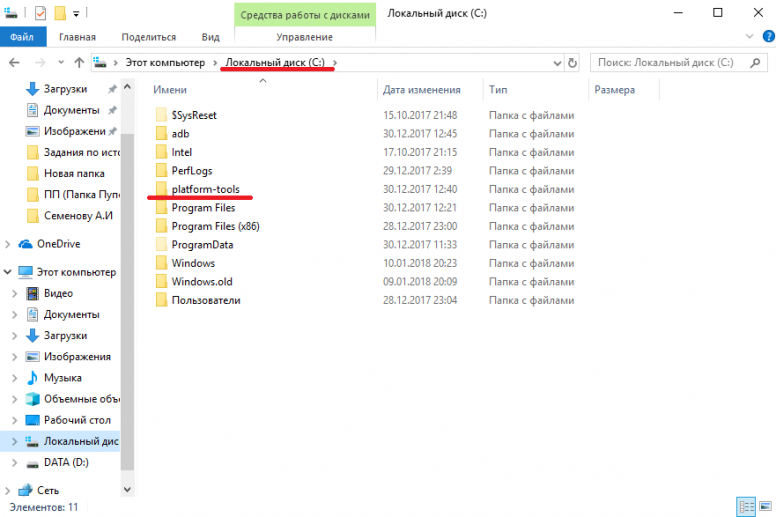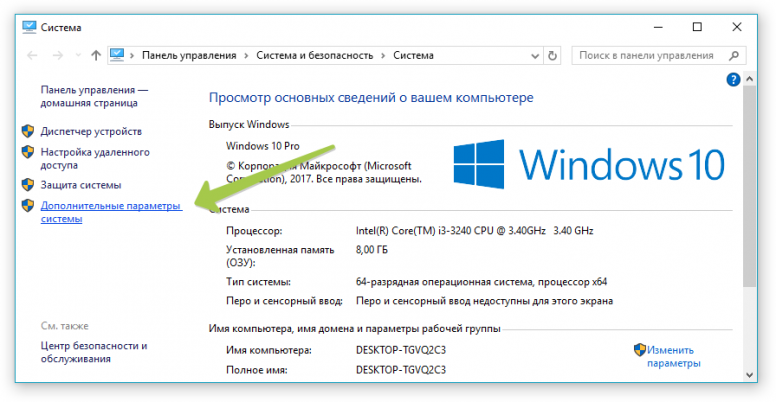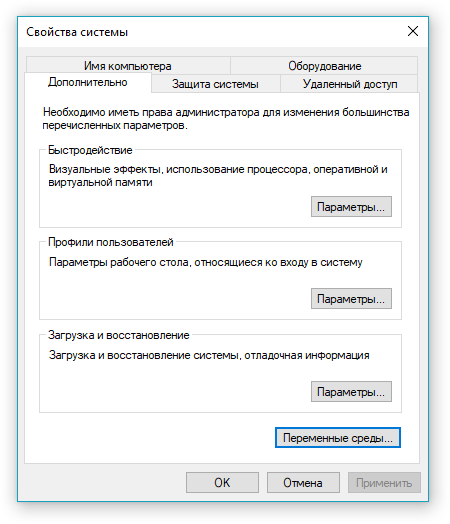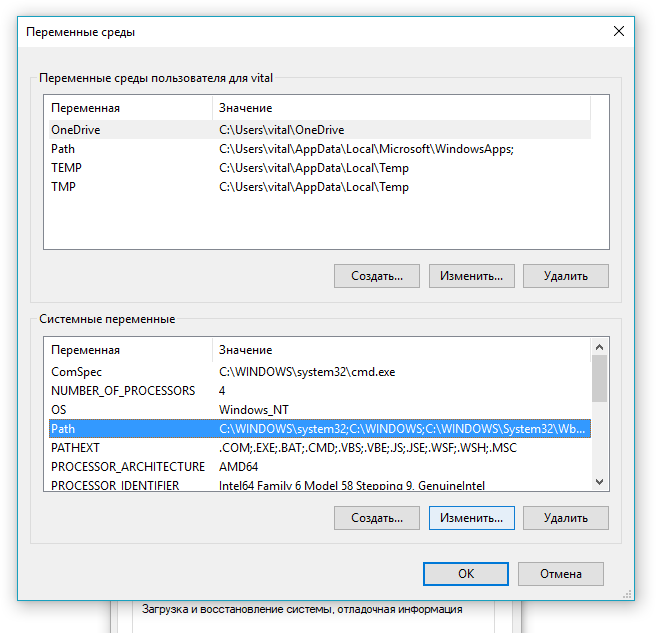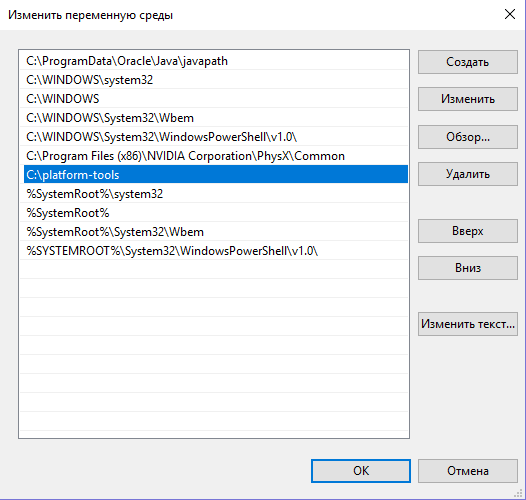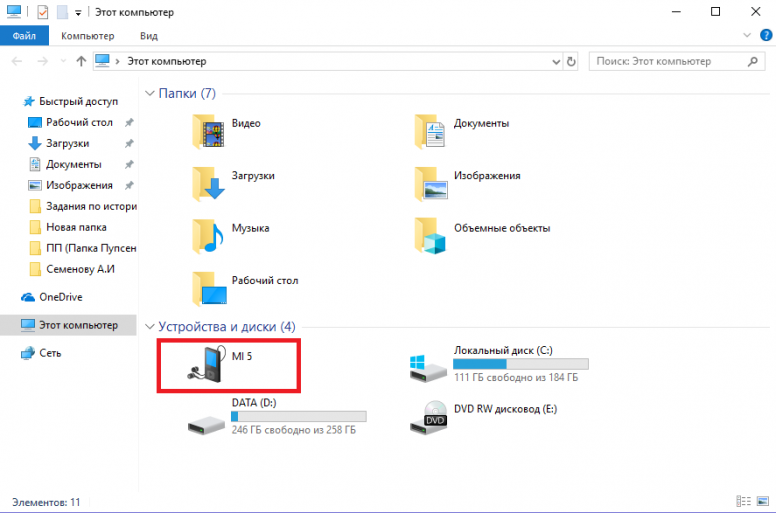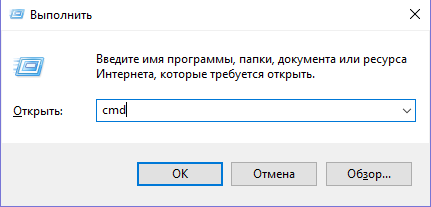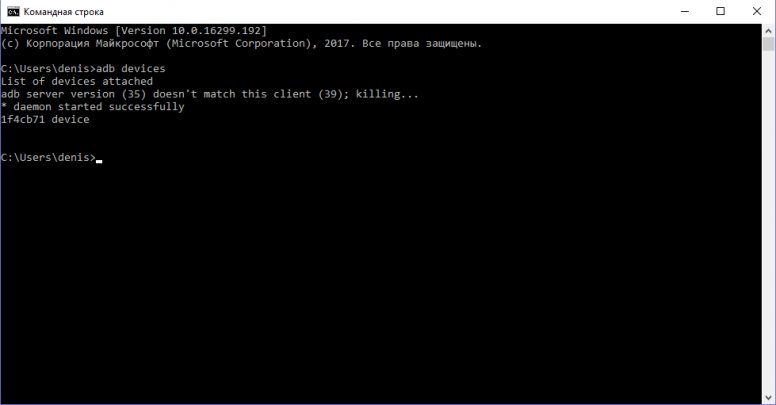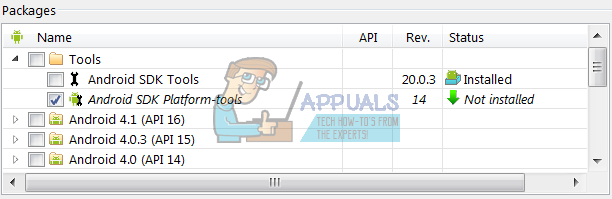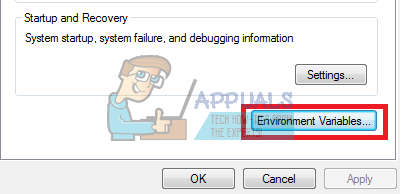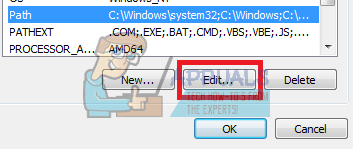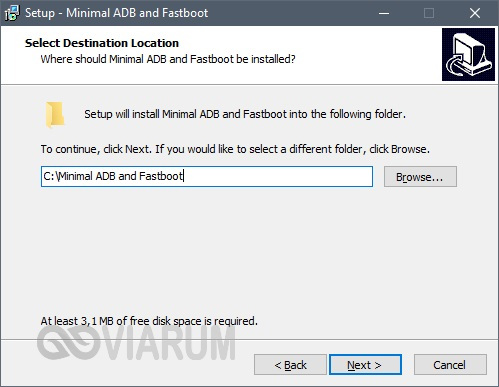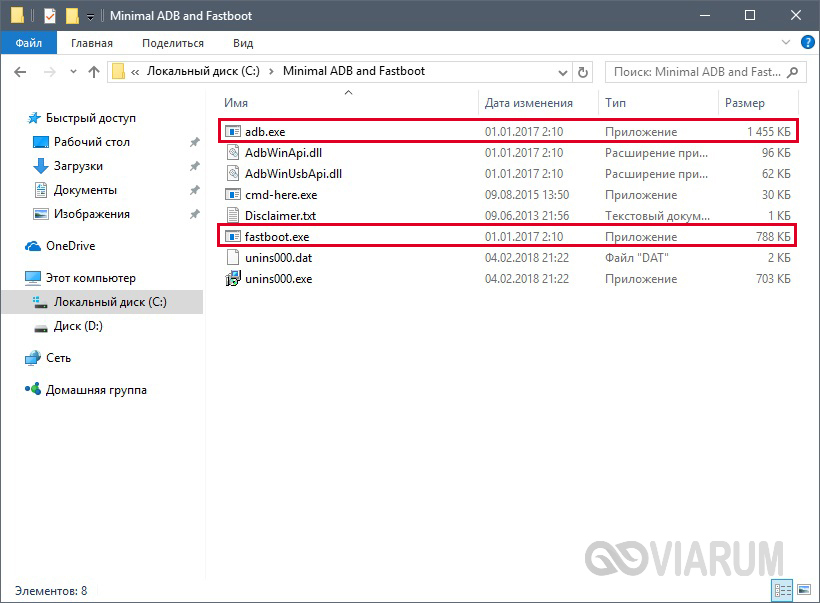настройка adb windows 10
Установка adb и fastboot драйверов на Windows 10 в картинках [инструкция]
Инструкция по установке adb и fastboot драйвера на Windows 10
Честно. устал уже на форуме писать как установить adb\fastboot драйвер вручную не отключая никаких проверок подписей и не используя какой-то сторонний софт. Вроде всё расписываю как сделать, но всё равно находятся те люди, которые почему-то ищут в архиве exe-файл с установщиком 
1. Открыть диспетчер устройств (в панели управления) и найти своё устройство (имя может быть разным, чаще всего просто написано Android). Мой Xiaomi Redmi note 2 определился как Redmi.
2. Кликнуть правой кнопкой мыши по устройству и выбрать «Обновить драйвер», затем в открывшемся окне выбрать «Поиск драйверов на этом компьютере»
3. Далее выбрать «Выбрать драйвер из уже установленных драйверов»
4. В следующем окне просто нажать «Далее»
5. Далее нажать на «Установить с диска»
6. В окошке «с дискеткой» нажать на кнопку «Обзор»
7. В проводнике зайти в папку usb_driver (куда вы её там распаковали) и выбрать файл *inf с драйвером.
8. Выскочит снова окно «с дискеткой». Нажать «OK».
9. Выбрать драйвер и нажать «Далее»
10. Выскочит предупреждение аля «драйвер не тестировался с вашим оборудованием бла бла бла. » Жмёте уверено на ДА
11. В следующем окошке нажать на «Установить»
12. Жмём «Закрыть» и проверяем как определяется устройство теперь.
ПРУФ, что мой Xiaomi стал виден по adb:
Cкачать:


[Советы] [Урок ADB №1] Как настроить ADB для работы с Windows
CrGZ3XdVUAAr3B_.png (232.65 KB, Downloads: 118)
2018-01-16 22:22:18 Upload
1. Переходим на официальный сайт разработчика (Нажать сюда для перехода) и скачиваем архив SDK Platform-Tools for Windows;
Не рекомендуется скачивать данный архив на сторонних ресурсах, на официальном сайте представлена всегда рабочая и самая свежая версия;
2. Распаковываем папку platform-tools из архива SDK Platform-Tools for Windows на диск С:\ (должно получиться, как на скриншоте)
1.png (42.34 KB, Downloads: 227)
2018-01-15 21:25:14 Upload
2017-05-15_10-44-24.png (32.44 KB, Downloads: 112)
2018-01-15 21:27:24 Upload
2017-05-15_10-46-52.png (13.58 KB, Downloads: 93)
2018-01-15 21:29:28 Upload
2017-05-15_10-49-21.png (22.2 KB, Downloads: 108)
2018-01-15 21:32:24 Upload
2.png (14 KB, Downloads: 109)
2018-01-15 21:45:47 Upload
3.png (42.83 KB, Downloads: 80)
2018-01-15 22:09:37 Upload
4.png (6.45 KB, Downloads: 97)
2018-01-15 22:56:12 Upload
5.png (11.43 KB, Downloads: 93)
2018-01-15 23:05:49 Upload
14. Если все хорошо, то можно приступать к работе. Что бы активировать работу в ADB, необходимо ввести «cd c:\adb\» без кавычек нажать «Enter»;
15. После чего можно начинать ввод команд, которые мы подробно рассмотрим в следующих темах.
Сегодня мы подробно рассмотрели, как настроить и начать работу с ADB. В следующей теме мы рассмотрим, как выполнить заморозку приложений при помощи ADB.
Еще уроки по ADB:
Рейтинг
| Спасибо! Сам хотел замутить, что-то подобное, но ты опередил. Считаю нужное дело. |
Mi Comm APP
Получайте новости о Mi продукции и MIUI
Рекомендации
* Рекомендуется загружать изображения для обложки с разрешением 720*312
Изменения необратимы после отправки
Cookies Preference Center
We use cookies on this website. To learn in detail about how we use cookies, please read our full Cookies Notice. To reject all non-essential cookies simply click «Save and Close» below. To accept or reject cookies by category please simply click on the tabs to the left. You can revisit and change your settings at any time. read more
These cookies are necessary for the website to function and cannot be switched off in our systems. They are usually only set in response to actions made by you which amount to a request for services such as setting your privacy preferences, logging in or filling in formsYou can set your browser to block or alert you about these cookies, but some parts of thesite will not then work. These cookies do not store any personally identifiable information.
These cookies are necessary for the website to function and cannot be switched off in our systems. They are usually only set in response to actions made by you which amount to a request for services such as setting your privacy preferences, logging in or filling in formsYou can set your browser to block or alert you about these cookies, but some parts of thesite will not then work. These cookies do not store any personally identifiable information.
These cookies are necessary for the website to function and cannot be switched off in our systems. They are usually only set in response to actions made by you which amount to a request for services such as setting your privacy preferences, logging in or filling in formsYou can set your browser to block or alert you about these cookies, but some parts of thesite will not then work. These cookies do not store any personally identifiable information.
Настройка adb windows 10
Platform-tools: r31.0.3
ADB: 1.0.41 (31.0.3-7562133)
Fastboot: 31.0.3-7562133
Make_f2fs: 1.14.0 (2020-08-24)
Mke2fs: 1.46.2 (28-Feb-2021)
Последнее обновление утилит в шапке: 01.08.2021
Если что-то неправильно, то в списке подключенных устройств (List of devices attached) будет пусто.
adb push Копировать файл/папку PC->девайс.
adb pull [ ] Копировать файл/папку девайс->PC.
adb sync [ ] Копировать PC->девайс только новые файлы.
Ключи:
-l Не копировать, только создать список.
adb shell Запуск упрощенного unix shell.
Примеры использования
adb emu Послать команду в консоль эмулятора
adb install [-l] [-r] [-s] Послать приложение на устройство и установить его.
Пример: adb install c:/adb/app/autostarts.apk Установить файл autostarts.apk лежащий в папке /adb/app/ на диске с:
Ключи:
-l Блокировка приложения
-r Переустановить приложение, с сохранением данных
-s Установить приложение на карту памяти
Установка split apk
adb uninstall [-k] Удаление приложения с устройства.
Ключи:
-k Не удалять сохраненные данные приложения и пользователя.
adb wait-for-device Ждать подключения устройства.
adb start-server Запустить службу/демон.
adb kill-server Остановить службу/демон.
adb get-state Получить статус:
offline Выключен.
bootloader В режиме начальной загрузки.
device В режиме работы.
adb get-serialno Получить серийный номер.
adb status-window Непрерывный опрос состояния.
adb remount Перемонтировать для записи. Требуется для работы скриптов, которые изменяют данные на.
adb reboot bootloader Перезагрузка в режим bootloader.
adb reboot recovery Перезагрузка в режим recovery.
adb root Перезапуск демона с правами root
adb usb Перезапуск демона, прослушивающего USB.
adb tcpip Перезапуск демона, прослушивающего порт TCP.
adb ppp [параметры] Запуск службы через USB.
Note: you should not automatically start a PPP connection. refers to the tty for PPP stream. Eg. dev:/dev/omap_csmi_tty1
Параметры:
defaultroute debug dump local notty usepeerdns
fastboot erase Стереть раздел.
Разделы: boot, recovery, system, userdata, radio
Пример: fastboot erase userdata Стирание пользовательских данных.
fastboot update Прошивка из файла имя_файла.zip
fastboot flashall Прошивка boot + recovery + system.
fastboot getvar Показать переменные bootloader.
Пример: fastboot getvar version-bootloader Получить версию bootloader.
fastboot boot [ ] Скачать и загрузить kernel.
fastboot flash:raw boot [ ] Создать bootimage и прошить его.
fastboot devices Показать список подключенных устройств.
fastboot continue Продолжить с автозагрузкой.
fastboot reboot Перезагрузить аппарат.
f astboot reboot-bootloader Перезагрузить девайсв режим bootloader.
Перед командами fastboot можно использовать ключи:
-w стереть данные пользователя и кэш
-s Указать серийный номер устройства.
-p
Указать название устройства.
-c Переопределить kernel commandline.
-i Указать вручную USB vendor id.
-b Указать в ручную базовый адрес kernel.
-n
Указать размер страниц nand. по умолчанию 2048.
Пример ниже выводит в лог все сообщения с тэгом «ActivityManager» с приоритетом «Info» или выше, и сообщения с тэгом «MyApp» и приоритетом «Debug» или выше:
adb logcat ActivityManager:I MyApp:D *:S
Последний элемент в выражении фильтра *:S устанавливает приоритет «silent» для всех остальных тэгов, тем самым обеспечивая вывод сообщений только для «View» и «MyApp». Использование *:S – это отличный способ для вывода в лог только явно указанных фильтров (т.е. в выражении фильтра указывается «белый список» сообщений, а *:S отправляет все остальное в «черный список»).
При помощи следующего выражения фильтра отображаются все сообщения с приоритетом «warning» или выше для всех тэгов:
adb logcat *:W
Если logcat запускается на машине разработчика (не через удаленный adb shell), можно также установить значение выражения фильтра по умолчанию задав переменную окружения ANDROID_LOG_TAGS:
export ANDROID_LOG_TAGS=»ActivityManager:I MyApp:D *:S»
Следует обратить внимание что задав переменную окружения ANDROID_LOG_TAGS она не будет работать в эмуляторе/устройстве, если вы будете использовать logcat в удаленном shell или используя adb shell logcat.
Вышеописанная команда export работает в ОС *nix и не работает в Windows.
Контроль формата вывода лога
brief Показывать приоритет/тэг и PID процесса (формат по умолчанию).
process Показывать только PID.
tag Показывать только приоритет/тэг.
thread Показывать только процесс:поток и приоритет/тэг.
raw Показать необработанное сообщение, без полей метаданных.
time Показывать дату, время вызова, приоритет/тэг и PID процесса.
long Показывать все поля метаданных и отдельно сообщения с пустыми строками.
Как установить ADB на Windows 7, 8 и 10 —
Установка ADB на компьютере с Windows — довольно безболезненный, но сложный процесс. Это руководство проведет вас от начала до конца.
Перейдите на сайт Android SDK и перейдите к «SDK Tools Only». Загрузите версию для вашей платформы.
Откройте SDKManager.Exe и выберите для установки только «Инструменты платформы Android SDK». Если вы пользуетесь телефоном Nexus, вам также следует выбрать «Google USB Driver». Когда вы нажмете «Установить», начнется загрузка необходимых файлов на ваш компьютер.
Включите отладку по USB на вашем устройстве. ADB будет работать на вашем устройстве только при включенной отладке по USB. Отладка USB обычно находится в разделе «Параметры разработчика», поэтому, если вы еще не включили «Параметры разработчика», перейдите в «Настройки»> «О телефоне»> нажмите «Номер сборки» 7 раз, и вы получите предупреждение о том, что параметры разработчика включены. Теперь вы можете перейти в Параметры разработчика, чтобы включить отладку по USB.
Перейдите в папку на вашем компьютере, где были установлены инструменты SDK. Shift + правый клик по папке и выберите «Откройте командное окно здесь».
Подключите свой телефон Android к компьютеру через USB. Теперь в командной строке введите:
устройства adb
Он должен отображать ваше устройство как подключенное. Если в командной строке не отображается устройство, вам может потребоваться загрузить драйверы USB, соответствующие вашему телефону, с веб-сайта производителя.
Теперь вы должны настроить системный путь, чтобы вы всегда могли запускать команды ADB из командного терминала без необходимости запускать его из папки инструментов SDK. Методы почти одинаковы, но немного отличаются в Windows 7, 8 и 10.
Добавить ADB в системный путь для Windows 7, 8
Идти к Панель управления > система > Безопасность и нажмите «Расширенные системные настройки», Затем нажмите«Переменные среды».
Найдите переменную под названием «Дорожка». Нажмите на него, чтобы выделить, затем нажмите «редактировать».
Добавьте свою папку ADB в конец значения переменной без пробелов, перед которыми стоит точка с запятой. Например:
; C: \ Android \ платформенных инструментов
Добавить ADB в системный путь в Windows 10
Выполните шаги, описанные выше, до 3. Вместо добавления строки в ранее существующую переменную строку, вы просто нажмете «Добавить новый» в открывшемся окне переменной среды. Просто добавьте свою папку ADB и нажмите ввод.
Список полезных команд ADB
adb uninstall package.name — удалите пакет приложения с вашего устройства. Имя пакета будет соответствовать имени конкретного пакета приложения, которое отображается на вашем устройстве, например, com.facebook.katana
adb push C: \ file / sdcard / file — копирует файл с вашего C: \ на SD-карту вашего устройства.
adb pull / sdcard / file C: \ file — обратная сторона ADB push.
adb logcat — Просмотр журнала с вашего устройства Android.
Оболочка adb — это откроет интерактивную командную строку Linux на вашем устройстве.
Команда оболочки adb — это запустит команду в командной строке вашего устройства.
adb reboot — это перезагрузит ваше устройство.
adb reboot-bootloader — перезагружает ваше устройство в загрузчик.
adb reboot recovery — перезагружает ваше устройство для восстановления.
устройства fastboot — команды ADB работают только после полной загрузки телефона, а не из загрузчика. Fastboot позволяет передавать команды ADB на ваше устройство из загрузчика, например, когда вы застряли в цикле восстановления.
Как установить связку ADB + Fastboot на компьютер
ADB, или Android Debug Bridge – это консольное приложение для ПК, с помощью которого можно управлять устройством на базе Android прямо с компьютера. Выглядит это так: сначала на компьютер устанавливаются инструментарий ADB и драйвера для Android, потом мобильное устройство подключается к ПК через USB-кабель в режиме отладки, и, наконец, после запуска ADB в консоли (командной строке) выполняются специальные команды, инициирующие те или действия с гаджетом. Подробная информация о принципе работы самого средства отладки представлена на официальном сайте разработчика, поэтому мы останавливаться на этом не будем, а сразу перейдем к возможностям ADB и способам его установки на компьютер.
Что позволяет делать ADB?
Для начала укажем зачем вообще нужен ADB. С его помощью можно:
Инструмент ADB обычно устанавливается в связке с консольным приложением Fastboot.
Установка ADB и Fastboot из пакета Android SDK
Этот способ предусматривает использование официального средства разработки и тестирования приложений Android Studio. Переходим на страницу https://developer.android.com/studio/index.html и находим заголовок «Get just the command line tools». Ниже скачиваем архив SDK tools для Windows (перед загрузкой соглашаемся с условиями использования).
Распаковываем архив на диск С. В нашем случае файлы были извлечены в папку sdk-tools-windows-3859397.
Заходим в директорию, а потом переходим в каталог tools/bin. Здесь нас интересует файл sdkmanager, который и поможет установить ADB и Fastboot на компьютер.
Далее все действия будут производиться в командной строке Windows. Запускаем ее от имени администратора.
Теперь необходимо открыть папку с sdkmanager, для чего в консоли следует выполнить команду cd C:\sdk-tools-windows-3859397\tools\bin, где C:\sdk-tools-windows-3859397\tools\bin – путь к файлу sdkmanager.
Если вы распаковали Android SDK не на диск С, а в какое-то иное место, то полный адрес можно будет узнать с помощью верхней строки Проводника (кликаем по конечной папке правой кнопкой мыши и жмем «Копировать адрес»).
Итак, мы перешли в tools\bin и теперь нам нужно выполнить команду sdkmanager «platform-tools», которая установит пакет Platform-tools, содержащий файлы ADB и Fastboot.
В ходе установки ознакомьтесь с лицензионным соглашением и нажмите Y для завершения операции.
Если все прошло как надо, в корневой папке Android SDK появится каталог platform-tools с необходимыми файлами adb.exe и fastboot.exe.
Minimal ADB and Fastboot
Второй способ еще более простой. На форуме разработчиков Xda Developers можно скачать пакет Minimal ADB and Fastboot со всеми необходимыми файлами. Для этого заходим на страницу https://forum.xda-developers.com/showthread.php?t=2317790 и, кликнув по ссылке, загружаем установочный exe-файл.
Запускаем его и следуем инструкциям.
Мы установили Minimal ADB and Fastboot в корень того же диска С.
В принципе, на этом все. Осталось проверить наличие файлов.
Проверка работы ADB и Fastboot
После установки приложений любым из приведенных способов необходимо удостовериться в корректности работы утилит. Для этого через командную строку заходим в папку с файлами adb и fastboot (команда cd C:\sdk-tools-windows-3859397\platform-tools или cd C:\Minimal ADB and Fastboot), а затем выполняем команду adb help. Она должна вывести версию установленного Android Debug Bridge и список команд ADB. Если вы видите примерно то же, что изображено на приведенном ниже скриншоте, значит все работает правильно.
Теперь следует подключить к ПК мобильное устройство и проверить, увидит ли его приложение ADB. Подсоединяем телефон (или планшет) к компьютеру с помощью USB-кабеля, выставляем в настройках режим подключения MTP (обмен файлами) и заходим в раздел Настройки – Для разработчиков.
Если такого пункта в настройках нет, то переходим на страницу «О телефоне» и семь раз кликаем по строке с номером сборки.
Режим разработчика будет активирован, и раздел «Для разработчиков» станет доступным. Заходим в него и включаем опцию «Отладка по USB».
После всех этих манипуляций с гаджетом в командной строке Windows вводим команду adb devices. Она выведет информацию о подключенном устройстве примерно в таком формате, как на скриншоте.
Далее попробуем проверить, работает ли fastboot. Здесь же в консоли прописываем fastboot reboot и жмем Enter. Мобильное устройство должно перезагрузиться в обычном режиме.
Таким образом, мы протестировали ADB и Fastboot и убедились, что Android Debug Bridge нормально функционирует, а, значит, теперь можно управлять телефоном через компьютер.
Если связь с устройством наладить не получается, то необходимо проверить наличие и корректность установки драйверов Андроид. Для этого при включенном режиме отладки заходим в «Диспетчер устройств» и смотрим, нет ли восклицательных знаков в ветке «Устройства USB» пункт «ADB Interface» (может называться немного по-другому).